Atualizado em June 2025: Pare de receber mensagens de erro que tornam seu sistema mais lento, utilizando nossa ferramenta de otimização. Faça o download agora neste link aqui.
- Faça o download e instale a ferramenta de reparo aqui..
- Deixe o software escanear seu computador.
- A ferramenta irá então reparar seu computador.
Windows 10
traz muitas novidades para a mesa. Todas elas, até certo ponto, têm sido produto do programa de feedback dos usuários. Nós cobrimos algumas delas em detalhe. Hoje vamos cobrir o
Controle de instalação de aplicativos
que permite bloquear instalações de aplicativos de terceiros.
Tabela de Conteúdos
Controle de Instalação de Aplicativos no Windows 10
Atualizado: junho 2025.
Recomendamos que você tente usar esta nova ferramenta. Ele corrige uma ampla gama de erros do computador, bem como proteger contra coisas como perda de arquivos, malware, falhas de hardware e otimiza o seu PC para o máximo desempenho. Ele corrigiu o nosso PC mais rápido do que fazer isso manualmente:
- Etapa 1: download da ferramenta do reparo & do optimizer do PC (Windows 10, 8, 7, XP, Vista - certificado ouro de Microsoft).
- Etapa 2: Clique em Iniciar Scan para encontrar problemas no registro do Windows que possam estar causando problemas no PC.
- Clique em Reparar tudo para corrigir todos os problemas
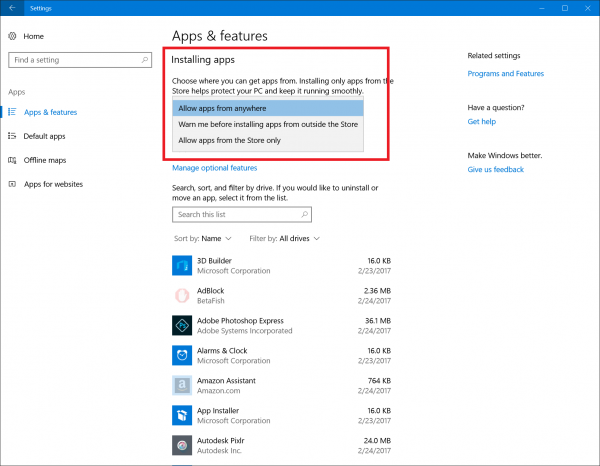
O Controle de Instalação de Aplicativos é um recurso que evita a instalação de aplicativos desnecessários. O recurso pode ser gerenciado através do aplicativo ‘Settings’, especificamente na seção ‘Apps & features’ que aparece em todas as versões do Windows 10 Builds. O build mais recente exibe uma nova entrada que permite ao usuário permitir certos aplicativos
- Para ser instalado a partir de qualquer lugar
- Para permitir apenas aplicações da Windows Store.
- Para preferir aplicativos que estão fora da Windows Store, mas permitir que sejam instalados a partir de qualquer lugar.
Para gerir aplicações, faça clique no botão “Iniciar” e escolha “Definições”. Em seguida, selecione a configuração do Windows “Apps”. Permite-lhe desinstalar aplicações, definir algumas como predefinições e configurar funcionalidades opcionais relacionadas com as mesmas.
Então, em ‘Apps & Features’ procure pela seção ‘Instalando Apps’. Quando encontrado, pressione a seta suspensa e selecione qualquer uma das opções dadas. Quando você escolher uma das opções da Loja, você verá um aviso alertando para instalar um aplicativo que não seja da Loja. Em vez disso, o aviso irá direcioná-lo para a Loja onde você pode baixar um aplicativo alternativo, se disponível.
Em alguns casos, quando já houver um aplicativo equivalente na Loja, o aviso irá fornecer o link para esse aplicativo.
Observe que o recurso para permitir a instalação de aplicativos de qualquer lugar está desativado por padrão, mas você pode ativá-lo a qualquer momento. Basicamente, o objetivo por trás disso é limitar o sistema a executar apenas aplicativos universais do Windows ou aplicativos de desktop que tenham sido autenticados pela Windows Store.
Além disso, para utilizar a última opção, são necessários direitos de administrador. Portanto, um usuário com uma conta padrão não pode efetuar as alterações e precisa instalar aplicativos da Windows Store. Dito isto, todos os aplicativos de desktop existentes instalados antes de alterar as configurações ainda serão executados.
RECOMENDADO: Clique aqui para solucionar erros do Windows e otimizar o desempenho do sistema
Vitor é um fã entusiasta do Windows que gosta de resolver problemas do Windows 10 em particular e escrever sobre sistemas Microsoft normalmente.
